如何设置管理Win10系统的无线网络
今天给大家介绍一下如何设置管理Win10系统的无线网络的具体操作步骤。
1. 打开电脑,进入桌面,点击左下角的开始图标,在打开的菜单中,选择设置图标

2. 在打开的设置页面,左侧点击WLAN选项

3. 在打开的右侧页面,将WLAN下方的开关打开,打开无线网络

4. 接下来,点击下方的显示可用网络链接

5. 如图,就会显示出所有损失到的无线网络了

6.我们点击下方的管理已知网络,可以对电脑中存储的已知网络进行管理。
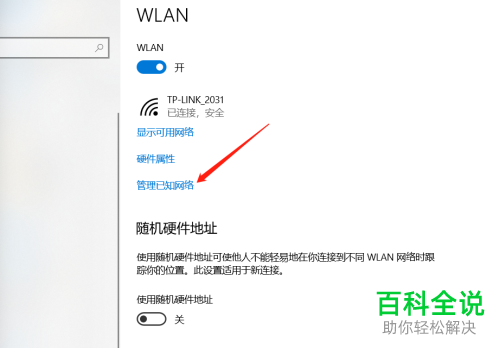
以上就是如何设置管理Win10系统的无线网络的具体操作步骤。
赞 (0)

